Cómo mostrar la pestaña Desarrollador en la cinta en los programas de Office

Como su nombre lo indica, la pestaña "Desarrollador" en los programas de Office le permite crear aplicaciones para usar con programas de Office, escribir macros , ejecute las macros que grabó previamente, use comandos XML y controles ActiveX, use controles de formulario y no esté disponible de manera predeterminada.
Incluso si no es un desarrollador, es posible que desee trabajar con plantillas de documentos en Word, agregar algún formulario controla su documento en Word, Excel o PowerPoint, personalice los programas de Office utilizando macros o use un formulario personalizado en Outlook. Todas estas tareas requieren la pestaña "Desarrollador" y le mostraremos cómo activarla.
NOTA: Usamos Word 2013 para ilustrar esta característica, pero la pestaña "Desarrollador" está disponible en Word, Excel, PowerPoint, Outlook y Publisher y se activan de la misma manera.
Para comenzar, haga clic con el botón derecho en un punto vacío en la cinta y seleccione "Personalizar la cinta" en el menú emergente.
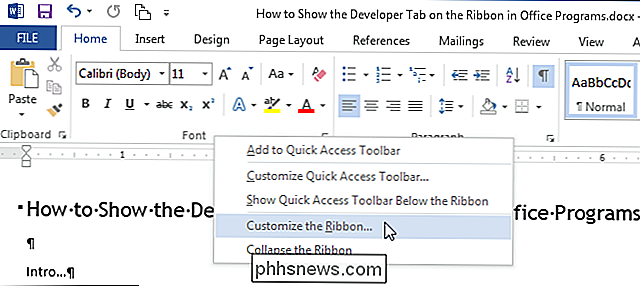
"Personalizar la cinta y el teclado se muestra el cuadro de diálogo "accesos directos" en "Opciones de Word".
NOTA: También puede acceder a esta pantalla haciendo clic en la pestaña "Archivo" de su documento, seleccionando "Opciones" en la pantalla de backstage y luego haciendo clic en "Personalizar cinta" "En la lista de elementos en el lado izquierdo del cuadro de diálogo" Opciones de Word ".
En la lista debajo de la lista desplegable" Personalizar la cinta ", seleccione la casilla de verificación" Desarrollador "para que haya una marca de verificación en el cuadro.
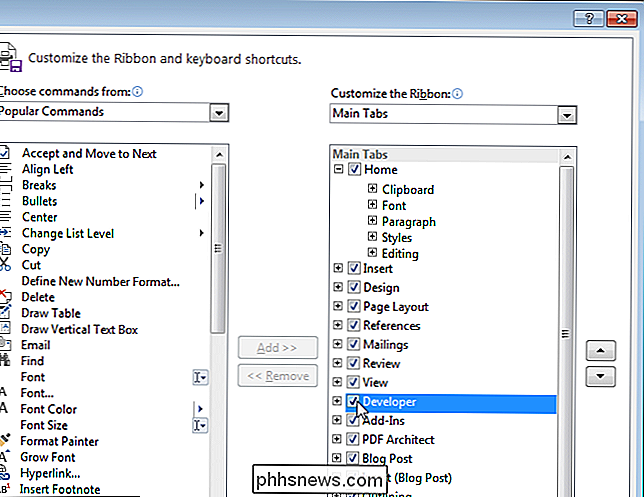
Haga clic en "Aceptar" para aceptar el cambio y cierre el cuadro de diálogo "Opciones de Word".
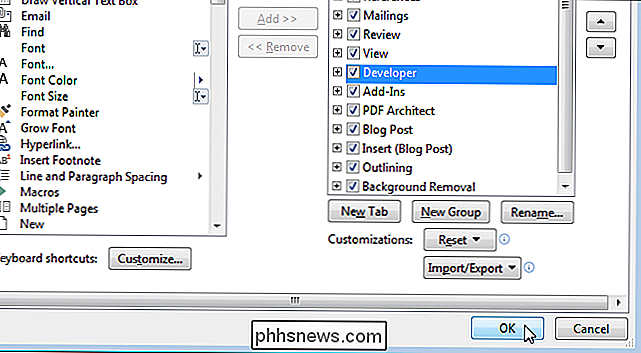
El "Deve La pestaña "loper" ahora se muestra en la cinta, como se muestra en la imagen al principio de este artículo.

Cómo buscar archivos de un cierto rango de fechas en Windows Vista y 7
Estaba navegando en nuestro foro el día de hoy cuando noté una pregunta de un lector que preguntaba cómo seleccionar un rango de fechas cuando buscando archivos en búsqueda avanzada. Esto es algo que fue extremadamente fácil en XP, pero parece ser mucho menos intuitivo en Vista. Pensé que no podía ser la única persona confundida por esto, así que lo estoy escribiendo aquí para todos.

Cómo hacer una copia de seguridad de tus mensajes de texto en Dropbox o Google Drive en Android
Nunca sabes cuándo vas a tener que hacer referencia a un mensaje de texto antiguo con información importante, y la forma más fácil de asegurarse de que nunca pierde nada es haciendo una copia de seguridad. Afortunadamente, presionar todos los mensajes de texto de su teléfono Android a la nube es muy fácil.



